
스크리브너3 한글화-Scriptwriting Mode
스크립트 작성 모드는 서식> 스크립트 작성> 스크립트 모드 (Cmd-8)에서 사용할 수 있습니다.
스크립트 모드에서 footer view는 다양한 사용 가능한 스크립트 요소에 대한 정보를 표시합니다.
• 주 메뉴에서 포맷> 대본 작성> 스크립트 모드> 시나리오을 선택하십시오.
⁃ 단어 및 문자 수는 사라지고 "일반 텍스트"를 말하는 footer view의 오른쪽에 팝업 메뉴가 나타납니다 (이것은 현재 선택된 텍스트가 시나리오의 일부로 인식되지 않음을 나타냄).
• 아래 행의 텍스트를 클릭하십시오.
이 텍스트를 클릭하십시오.
• footer view의 오른쪽에있는 팝업 메뉴에서 다른 요소를 선택해보십시오.
위의 텍스트는 매번 선택하는 스크립트 요소로 자동 재 형식화됩니다.
탭을 사용하여 스크립트 요소간에 전환하고 키를 입력 할 수 있습니다.
• 라인 끝에서 Enter 키를 누르면 다음 요소로 이동합니다.
• 라인의 시작 부분에있는 탭을 누르면 다른 요소간에 전환됩니다.
• 일부 요소의 경우 라인 끝의 탭을 누르면 Enter 키를 누른 다음 라인의 다른 요소로 이동합니다. 다른 요소의 경우 탭을 치면 문자가 삽입 될 수 있습니다.
⁃ 예를 들어, 대화 라인 끝에 탭 입력은 괄호 안에 있는 행으로 이동하고 장면 제목 행에서 탭을 누르면 하이픈이 삽입되어 위치를 입력 할 수 있습니다.
footer view가 업데이트되어 탭을 누르거나 키를 입력하면 다음 스크립트 요소로 이동합니다.
대본 작성 모드는 문서별로 저장되므로 스크립트 서식을 사용하는 문서와 그렇지 않은 문서간에 전환 할 수 있습니다. 대본 작성 모드를 사용하는 문서에는 다른 텍스트 문서와 구별하기위한 노란색 아이콘이 있습니다.
대본 작성 모드를 끄려면 대본 작성 모드 메뉴 항목을 다시 선택하여 취소하십시오.
각본, 무대 재생 및 만화 스크립트 형식과 같은 여러 가지 스크립트 형식이 제공됩니다. 포맷> 대본 작성> 스크립트 설정 ...을 통해 나만의 템플릿을 만들 수도 있습니다.
|
data-language=”ko” |

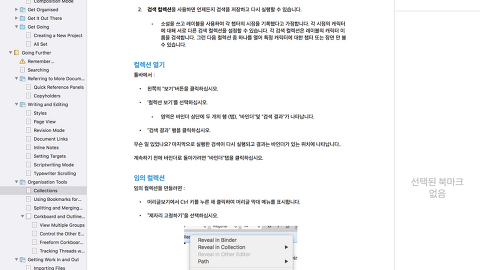
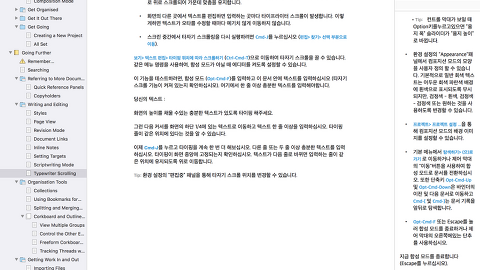


댓글